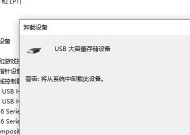解决Win7无法识别的USB设备的常见问题及方法(Win7系统无法识别USB设备的原因分析与解决方案)
- 电脑技巧
- 2024-09-05
- 49
- 更新:2024-08-19 12:08:50
在使用Win7系统时,我们经常会遇到无法识别USB设备的情况,这给我们的工作和生活带来了很大的困扰。然而,这个问题并非无解,本文将为大家介绍Win7无法识别USB设备的常见问题及解决方法,希望能对大家有所帮助。
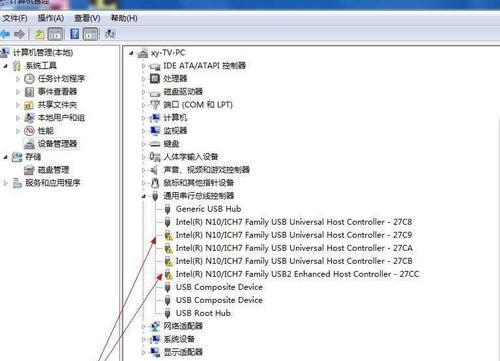
检查USB设备是否连接正常
检查USB设备是否受损
检查USB接口是否正常工作
更新或重新安装USB驱动程序
检查设备管理器中的问题
检查电源供应是否足够
关闭并重新启用USB根集线器
禁用并启用USB控制器
清除注册表中的无效USB设备信息
使用Windows修复工具修复问题
重置BIOS设置
关闭电源管理选项
安装最新的Windows更新
尝试使用其他USB接口或计算机
咨询厂商或专业技术人员
检查USB设备是否连接正常
检查USB设备是否与计算机连接牢固,确保插头完全插入USB接口中。同时,确保设备的电源线正常连接并供电。
检查USB设备是否受损
检查USB设备是否存在物理损坏,如断裂、弯曲或锈蚀等。如果发现问题,尝试更换新的USB设备。
检查USB接口是否正常工作
尝试在其他USB接口上连接设备,如果其他接口可以正常识别设备,说明当前接口可能存在故障。此时,可以尝试使用其他可用接口。
更新或重新安装USB驱动程序
打开设备管理器,找到"通用串行总线控制器"选项,右键点击选择"更新驱动程序软件",系统将会自动搜索并安装最新的驱动程序。如果更新后问题仍未解决,可以尝试卸载并重新安装驱动程序。
检查设备管理器中的问题
打开设备管理器,查看是否有任何与USB设备相关的黄色警告标志。如果有,右键点击相关项选择"更新驱动程序软件"或"卸载设备"等选项,根据需要进行操作。
检查电源供应是否足够
某些USB设备可能需要较大的功率供应才能正常工作。此时,可以尝试使用外部电源适配器或连接USB集线器来提供额外的电源。
关闭并重新启用USB根集线器
打开设备管理器,找到"通用串行总线控制器"选项,展开后会显示多个"USB根集线器"。右键点击选择"禁用设备",然后再右键点击选择"启用设备"。
禁用并启用USB控制器
打开设备管理器,找到"通用串行总线控制器"选项,展开后会显示多个"USB控制器"。右键点击选择"禁用设备",然后再右键点击选择"启用设备"。
清除注册表中的无效USB设备信息
运行"regedit"命令打开注册表编辑器,在HKEY_LOCAL_MACHINE\SYSTEM\CurrentControlSet\Enum\USB键下,删除无效的USB设备信息。
使用Windows修复工具修复问题
打开控制面板,选择"系统和安全",然后选择"查找和解决问题",在新窗口中选择"硬件和声音",接着点击"硬件和设备"。
重置BIOS设置
重新启动计算机,进入BIOS设置界面,找到相关USB设置项,将其恢复为默认值,保存并退出BIOS设置界面。
关闭电源管理选项
打开控制面板,选择"系统和安全",然后选择"电源选项",在新窗口中选择"更改计划设置",接着点击"更改高级电源设置",展开"USB设置"选项,将"选择USB挂起状态"设置为"禁用"。
安装最新的Windows更新
打开Windows更新界面,检查是否有可用的更新,如有则进行安装。更新可能包含修复USB设备识别问题的补丁。
尝试使用其他USB接口或计算机
如果以上方法均未能解决问题,可以尝试在其他计算机上连接USB设备,或者尝试使用其他USB接口连接设备,以确定是否是设备本身的问题。
咨询厂商或专业技术人员
如果以上方法都无法解决问题,建议咨询设备厂商或专业技术人员,以获取更专业的帮助和解决方案。
Win7无法识别USB设备是一个常见但又烦人的问题,本文介绍了常见的解决方法,并提供了详细的步骤和操作指导。希望读者在遇到类似问题时能够通过本文提供的方法解决,从而恢复USB设备的正常使用。如果问题依然存在,建议寻求专业技术人员的帮助,以确保问题得到彻底解决。
解决Win7无法识别的USB设备问题
Win7作为一个广泛使用的操作系统,用户在使用过程中可能会遇到无法识别USB设备的问题,这个问题可能会给用户带来很多困扰。本文将介绍如何解决Win7无法识别USB设备的故障,帮助读者排除设备故障,恢复正常使用。
一、检查USB接口是否正常连接
二、检查USB设备是否损坏
三、尝试重新插拔USB设备
四、更新驱动程序
五、检查设备管理器中的问题
六、检查并启用USB扩展功能
七、检查电源供应是否充足
八、尝试使用其他USB接口
九、执行硬件和设备故障排除步骤
十、升级或重新安装操作系统
十一、检查系统BIOS设置
十二、尝试使用专业的USB修复工具
十三、咨询厂商技术支持
十四、考虑更换USB设备
十五、综合排查和解决方案
1.检查USB接口是否正常连接:首先确保USB设备与电脑的USB接口连接良好,没有松动或者接触不良的情况。
2.检查USB设备是否损坏:通过将USB设备连接到其他电脑或设备上,判断USB设备是否正常工作。
3.尝试重新插拔USB设备:有时候重新插拔USB设备可以解决识别问题,尝试几次重新插拔USB设备。
4.更新驱动程序:通过设备管理器更新USB设备的驱动程序,确保驱动程序是最新的。
5.检查设备管理器中的问题:在设备管理器中查看是否有黄色感叹号或问号,如果有,可能是驱动程序出错,需要修复或更新。
6.检查并启用USB扩展功能:在BIOS设置中检查USB扩展功能是否被禁用,如果禁用,需要启用扩展功能。
7.检查电源供应是否充足:某些USB设备需要较高的电源供应,确保电脑提供足够的电源。
8.尝试使用其他USB接口:有时候某个USB接口可能出现问题,尝试将USB设备连接到其他USB接口上。
9.执行硬件和设备故障排除步骤:使用Windows自带的故障排除工具,检测并修复硬件和设备问题。
10.升级或重新安装操作系统:如果以上步骤无效,可以考虑升级或重新安装操作系统,以修复可能存在的系统错误。
11.检查系统BIOS设置:在BIOS设置中检查USB相关选项,确保没有禁用USB设备的设置。
12.尝试使用专业的USB修复工具:有一些专业的USB修复工具可以帮助识别和修复USB设备的问题,可以尝试使用这些工具。
13.咨询厂商技术支持:如果以上方法都无法解决问题,可以联系USB设备的厂商技术支持,寻求专业的帮助。
14.考虑更换USB设备:如果USB设备经过多次尝试仍无法被识别,可能是设备本身存在问题,可以考虑更换一个新的USB设备。
15.综合排查和解决方案:综合以上排查步骤和解决方案,根据实际情况进行适当的组合和调整,以解决无法识别USB设备的问题。
通过以上步骤,大部分Win7无法识别USB设备的问题可以得到解决。然而,不同的情况可能需要不同的处理方法,读者可以根据具体问题选择合适的步骤进行排查和解决。若问题依然存在,建议寻求专业人士的帮助,以获得更准确和有效的解决方案。